목차
1. DNS 영역 (보조 영역, 스텁 영역)
2. 주 영역 설정
3. 보조 영역 설정
4. 스텁 영역 설정
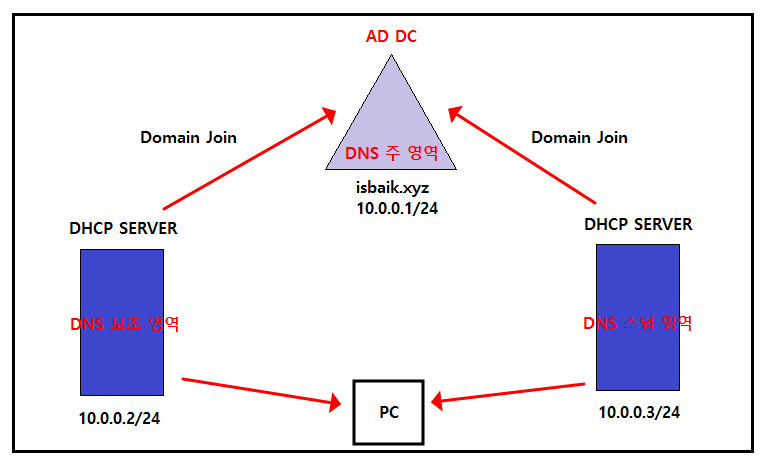
https://insoobaik.tistory.com/76
Windows Server 2019 - DHCP
2.1 DHCP 설정 (Window) ------- 조건 ------- 할당받은 네트워크는 10.0.0.0/24 1. 서버는 40대 운영중입니다. 모두 고정 IP사용 중이며 네트워크 앞쪽으 IP를 순차적으로 사용한다. 2. DHCP 서버는 첫번째 서버..
insoobaik.tistory.com
https://insoobaik.tistory.com/139
WindowsServer 2019 - AD (Member Server & Computer Account)
목차 1. Member Server 2. Domain Join 3. Local Logon VS Domain Logon 4. DC에서 Computer Account 삭제 1. Member Server 1.1. Standalone Server가 Domain에 가입한 상태 1.2. Domain Logon과 Local Logon..
insoobaik.tistory.com
- DHCP와 Member Server에 관한 설정은 이전 포스팅을 참고한다.
1. DNS 영역 (보조 영역, 스텁 영역)
1.1 보조 영역 (표준 기술)
1. 특정 도메인의 존 파일의 복사본을 호스팅 하는 것이다.
2. 상대방 DNS 존에서 복제가 허용되어 있어야 한다. (영역 전송)
3. 로드 밸런싱(Load Balancing) 및 고장 허용(Failover)을 제공한다.
4. 원본이 정지해도, SOA 레코드에 설정된 Expire 시간 전까지 서비스를 제공한다.
1.2 스텁 영역 (비표준 기술)
1. 특정 도메인을 등록하고, 해당 존의 SOA, NS 레코드와 두 레코드에 해당하는 A 레코드를 저장해 놓은 것이다.
2. 기본적으로 조회되는 레코드만을 저장하기 떄문에 상대방 DNS에 설정이 필요없다.
3. 로드 밸런싱(Load Balancing) 및 고장 허용(Failover)이 없다.
4. 자신이 레코드 값을 가지고 있는 것이 아니라 원본 위치만 알고 있으므로 원본이 정지하면 조회 및 사용이 불가능하다.
2. 주 영역 설정
2.1 정방향 설정
2.2 역방향 설정
- DNS 조회를 위한 대표 NameServer를 지정하고 각 서버에서 자신의 레코드 값을 내보내기 위해 영역 전송 설정을 한다.
주 영역에서 설정
2.1 정방향 설정
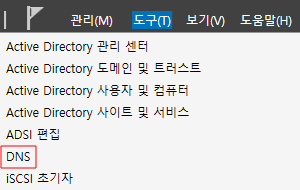
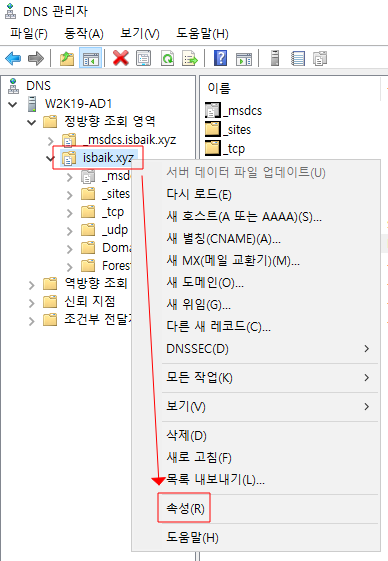
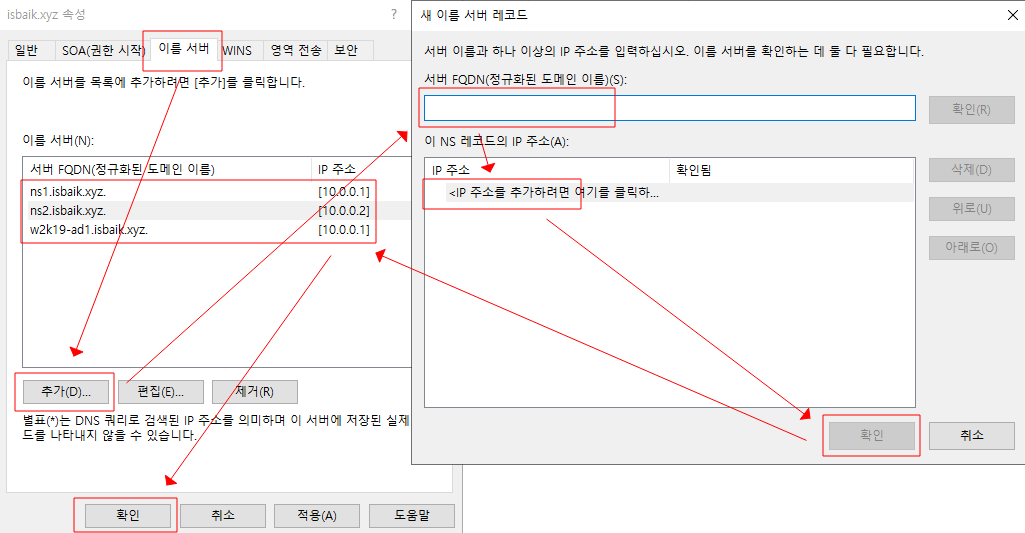
- 주 영역 이름 서버 항목에서 이름 서버로 지정할 도메인 네임과 각 도메인 네임에 해당하는 IP 주소를 입력시켜 준다.
- FQDN (Fully Qualified Domain Name) : '절대 도메인 네임' 또는 '전체 도메인 네임'으로 도메인 전체 이름을 표기하는 방식을 말한다.
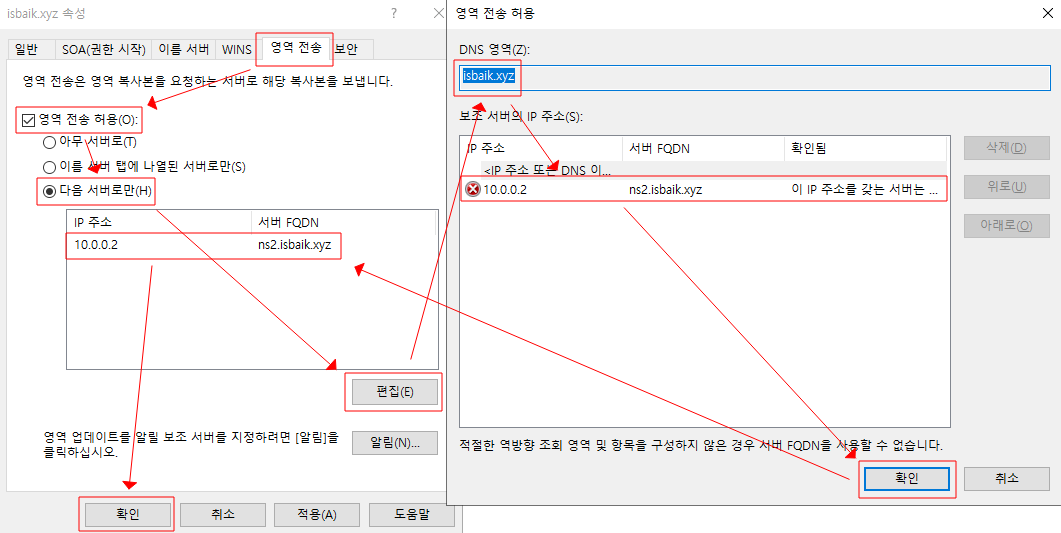
- 현재 DNS Server의 레코드 값을 내보내기 위해선 영역 전송 허용을 체크해줘야 한다.
- 네임 서버로 지정한 서버에만 보낼 것이기 때문에 ns2에 해당하는 서버를 추가해 준다.
2.2 역방향 설정
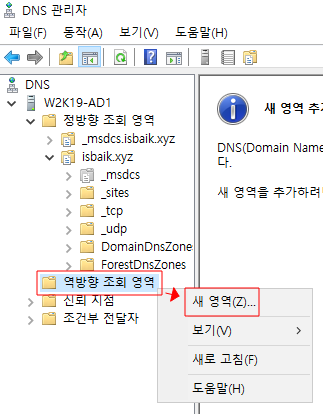
- 역방향의 경우 기본적으로 영역 생성이 되지 않기 때문에 역방향 조회를 원한다면 '새 영역'을 통해 생성해주어야 한다.
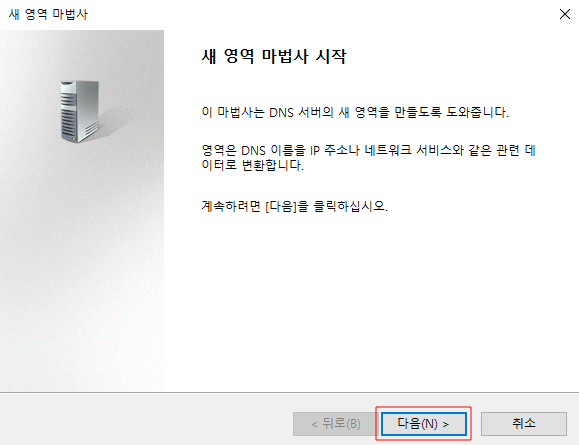
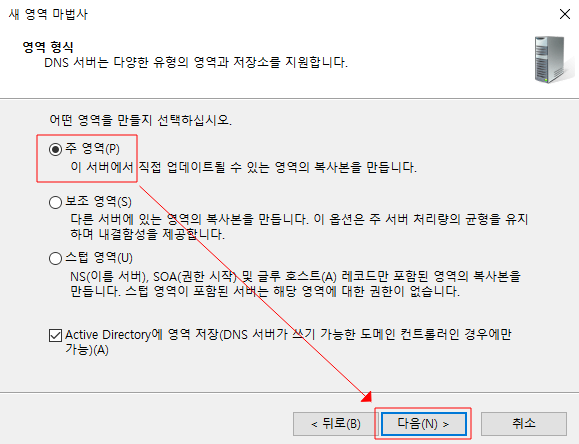
- 현재 주 영역에 해당하는 서버이기 때문에 주 영역을 선택해준다.
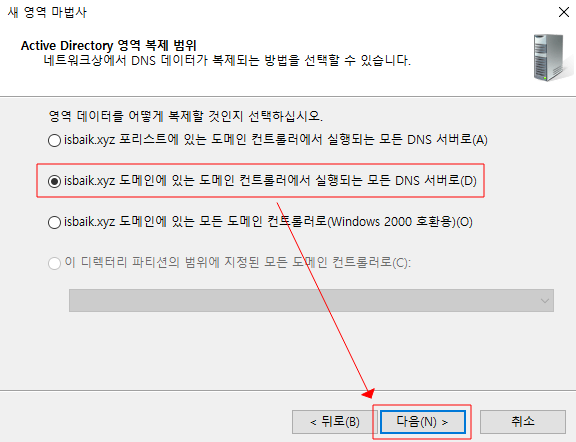
- 현재 도메인의 DC안에서만 사용할 것이기 때문에 2번째 항목을 체크해준다.
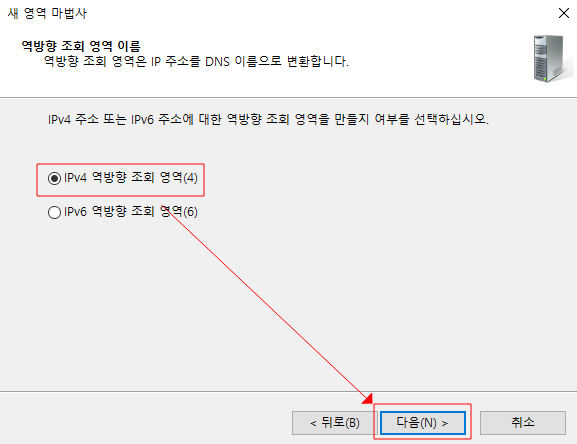
- IPv4 주소 체계를 사용하고 있기 때문에 IPv4를 선택해준다.

- 현재 10.0.0.0/24 대역에서 사용하고 있기 때문에 네트워크 대역을 위와 같이 작성해준다.
- 대역이 달라진다면 상황에 맞게 바꿔줘야 한다.
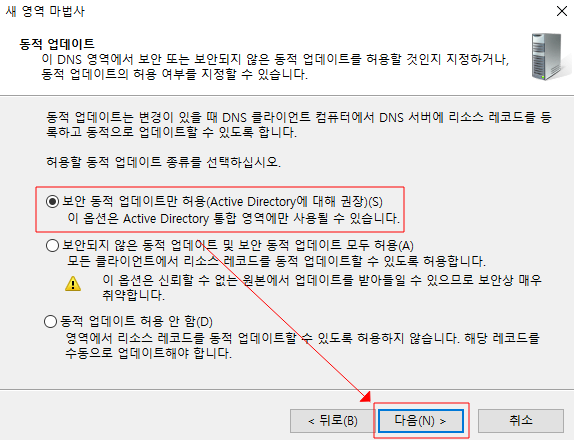

- 위의 설정을 모두 마치면 역방향 '새 영역' 생성이 완료된다.
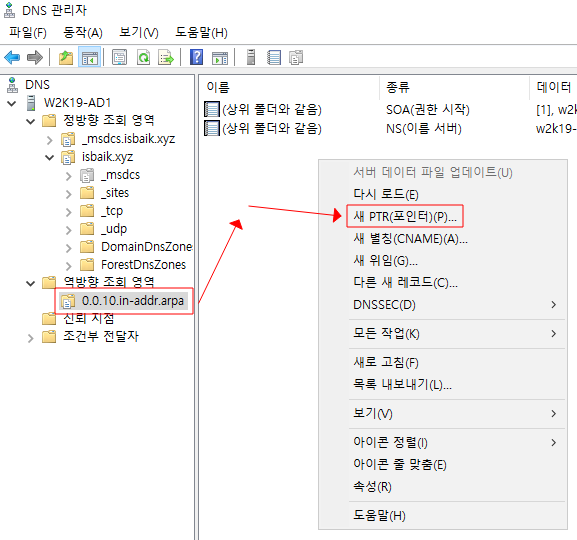
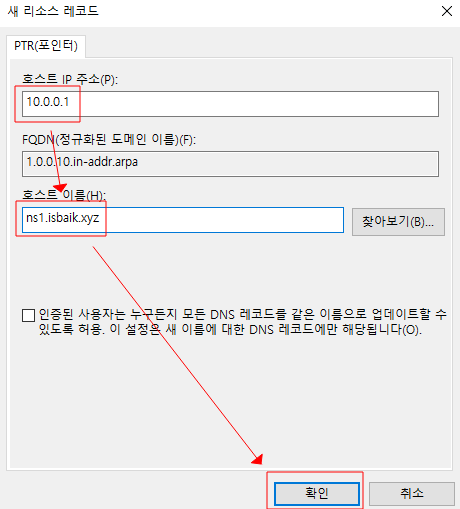
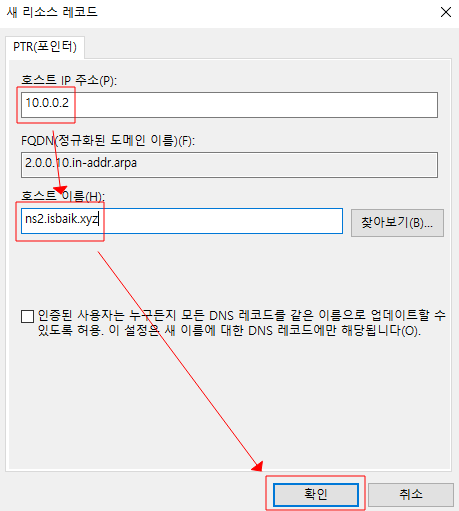
- nslookup으로 역방향 DNS 조회시 해당 IP 주소의 도메인이 조회 될 수 있도록 PTR 포인터를 생성해준다.
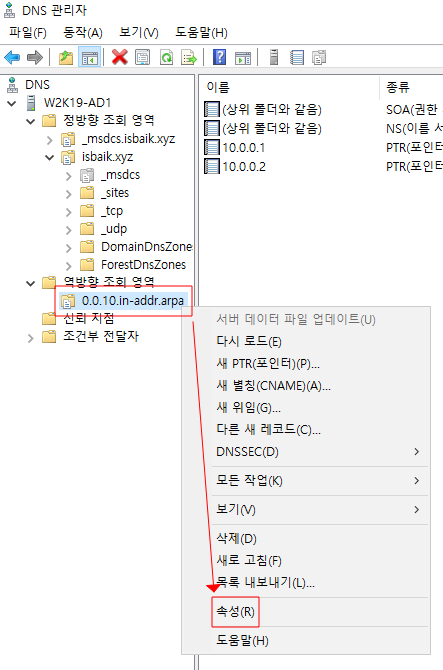

- 역방향도 마찬가지로 해당 레코드 값을 전송하기 위해 영영 전송을 허용해준다.
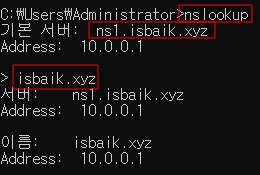
- nslookup을 통해 DNS 조회를 해보면 정상적으로 조회가 되는 것을 확인 할 수 있다.
3. 보조 영역 설정
3.1 정방향 설정
3.2 역방향 설정
- 보조 영역에 해당하는 DNS Server도 마찬가지로 보조 영역 생성 및 영역 전송 허용 작업을 마쳐야 주 영역으로부터 존 파일 및 레코드 값을 복사해 올 수 있다.
보조 영역에서의 설정
3.1 정방향 설정
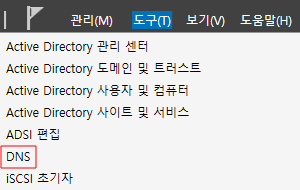
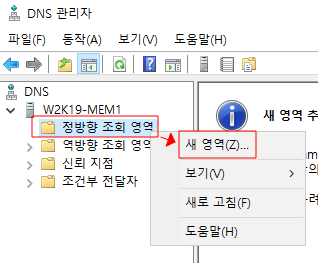
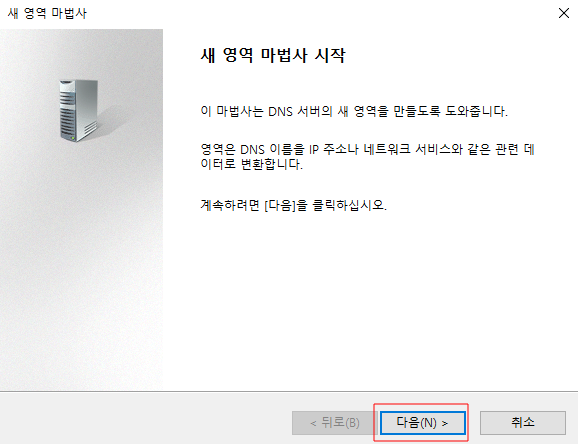
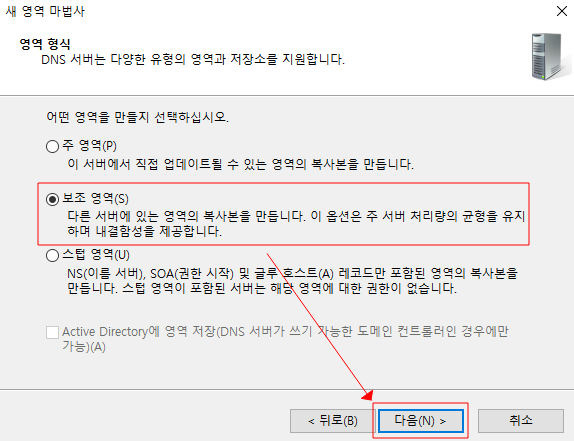
- 보조 영역이기 때문에 보조 영역을 체크해준다.
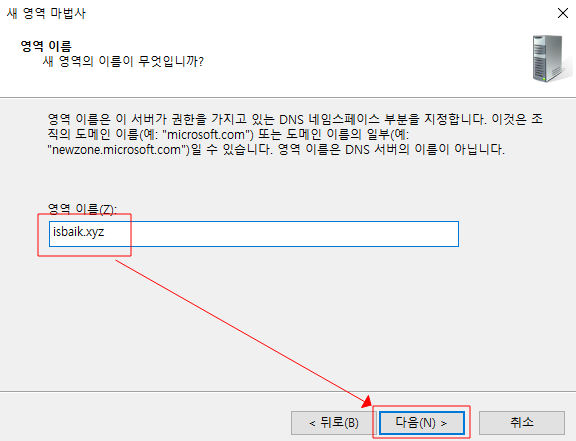
- 영역 이름은 현재 DNS Server가 권한을 가지고 있는 DNS 네임스페이스 즉, 주 영역의 도메인명을 작성해준다.
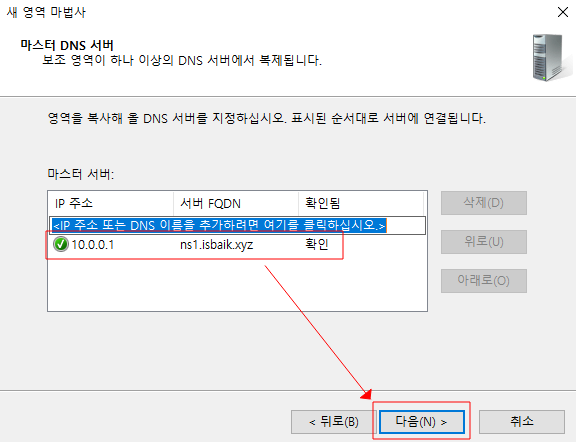
- '마스터 DNS 서버'는 주 영역 DNS Server에 해당하기 때문에 주 영역 IP 주소를 입력해주면 자동으로 확인이 완료된다.
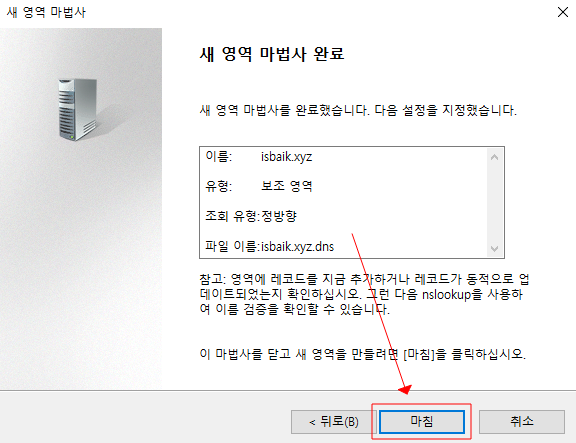
- 위의 설정을 마치게되면 보조 영역 생성이 완료된다.
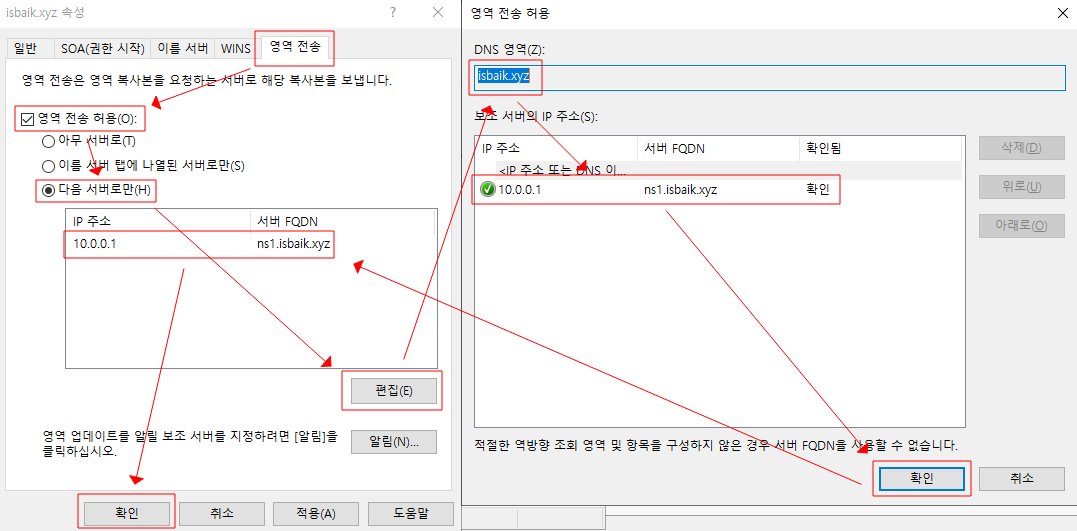
- 보조 영역도 마찬가지로 영영 전송 항목에 들어가 주 영역을 대상으로 영역 전송 허용을 해준다.
- 주 영역과 보조 영역은 계속해서 변경되는 레코드 값을 서로 주고 받아야 하기 때문이다.
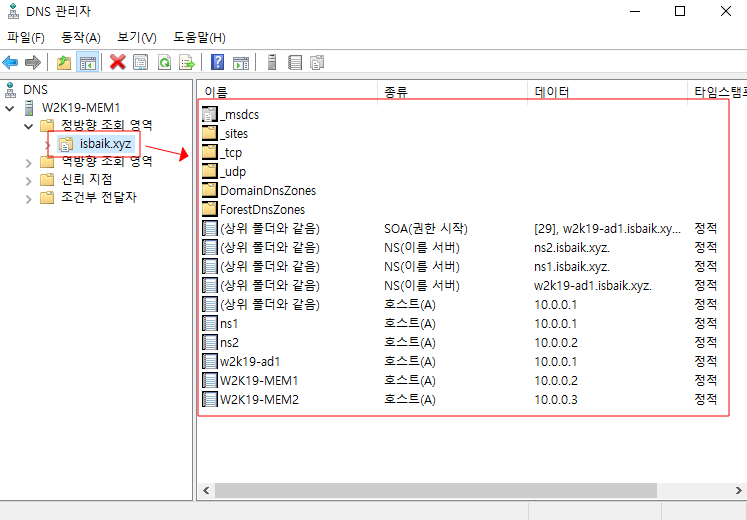
- 위 사진과 같이 별도의 작업을 하지 않아도 주 영역의 레코드 값을 그대로 받아오는 것을 확인 할 수 있다.
3.2 역방향 설정
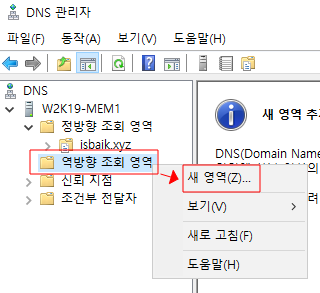
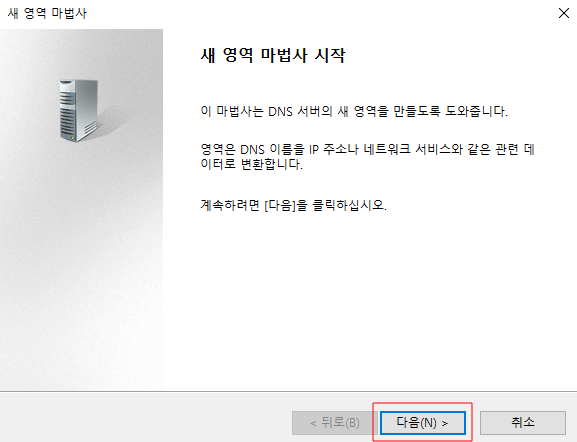
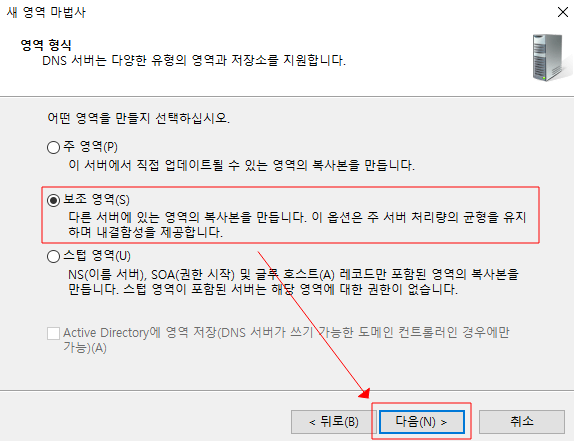
- 역방향도 마찬가지로 보조 영역에 해당하기 때문에 '보조 영역'에 체크해준다.

- 현재 IPv4 주소를 사용하고 있기 때문에 'IPv4 역방향 조회 영역'을 선택해준다.
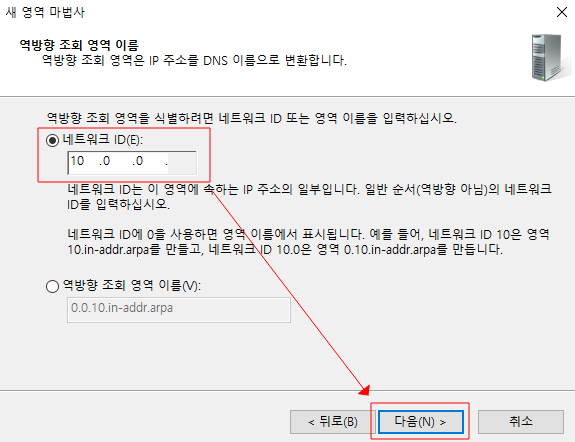
- 사용자의 네트워크 대역에 맞게 설정해주면 된다. 현재 10.0.0.0/24의 네트워크 대역을 사용중이기 때문에 위와 같이 설정해준다.
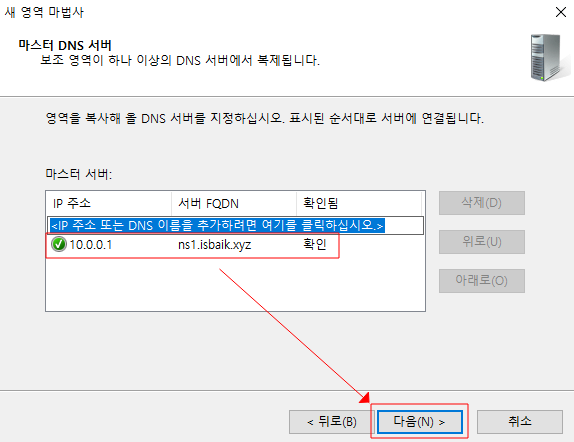
- 주 영역 DNS Server로 부터 레코드 값을 받아오기 위해 마스터 Server로 설정해준다.
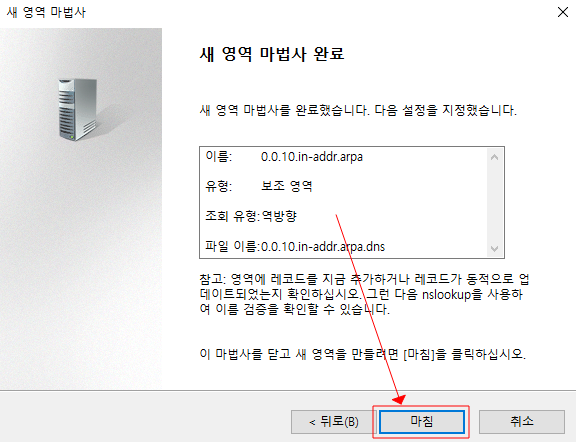
- 역방향 보조 영역도 생성이 완료되었다.
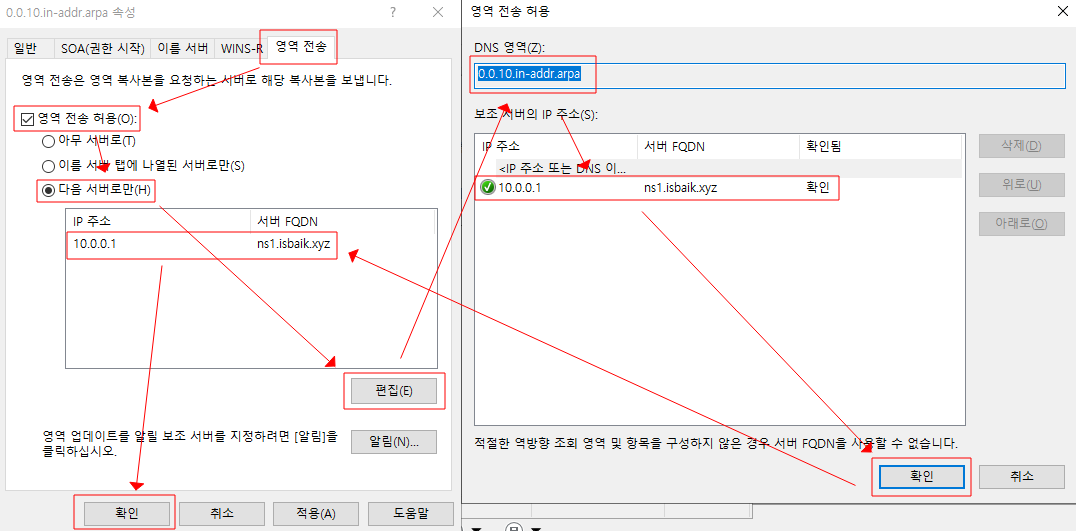
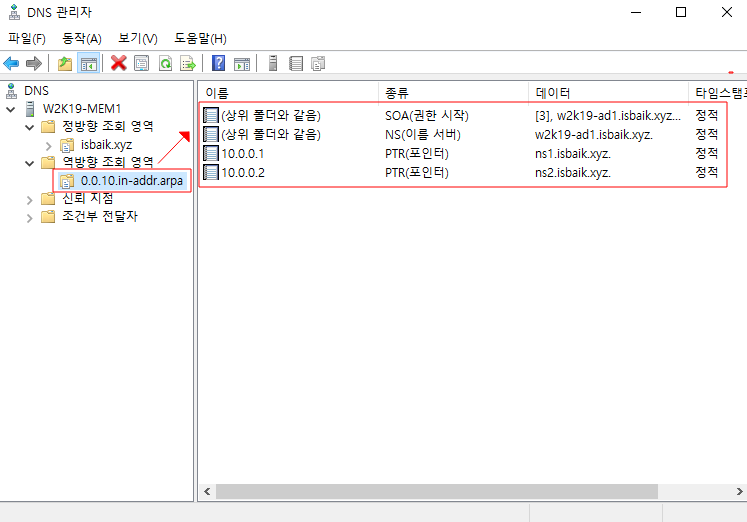
- 역방향도 정방향과 마찬가지로 영역 전송을 주 영역으로 설정 해주게 되면 주 영역의 역방향 레코드 값을 그대로 복사해 오는 것을 확인 할 수 있다.

- nslookup으로 DNS 조회 시 정상적으로 조회되는 것을 확인 할 수 있다.
4. 스텁 영역 설정
4.1 정방향 설정
4.2 역방향 설정
- 스텁 영역의 경우 레코드만을 저장하기 때문에 상대 DNS에 대한 별도의 설정이 필요없다.
스텁 영역에서 설정
4.1 정방향 설정
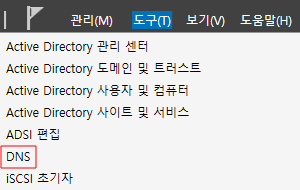
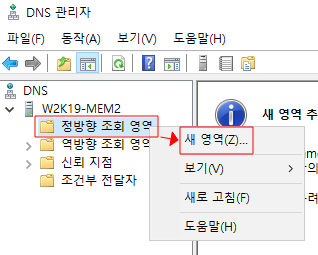

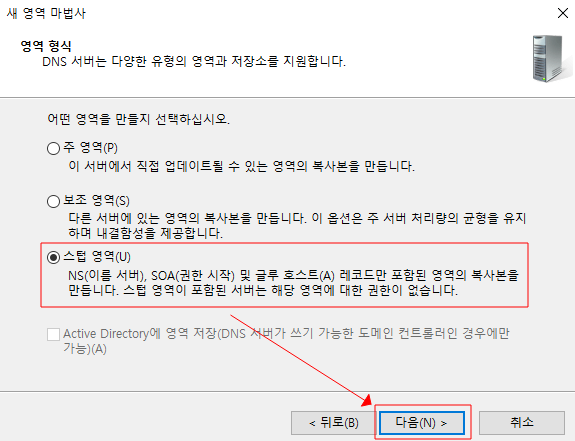
- 스텁 영역을 체크해준다.
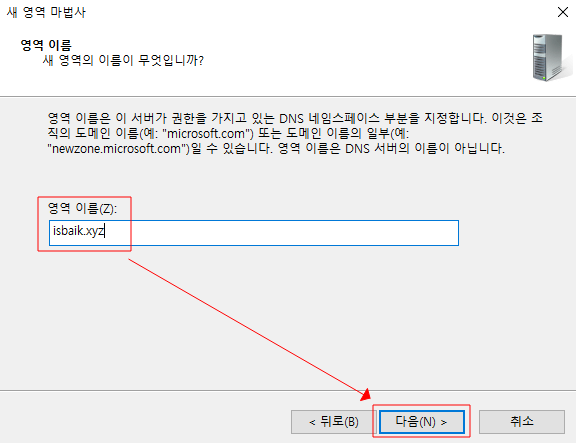
- 레코드를 받아올 주 영역 도메인명을 작성해준다.


- 마스터 DNS 서버도 마찬가지로 주 영역 DNS Server의 IP 주소를 입력해준다.

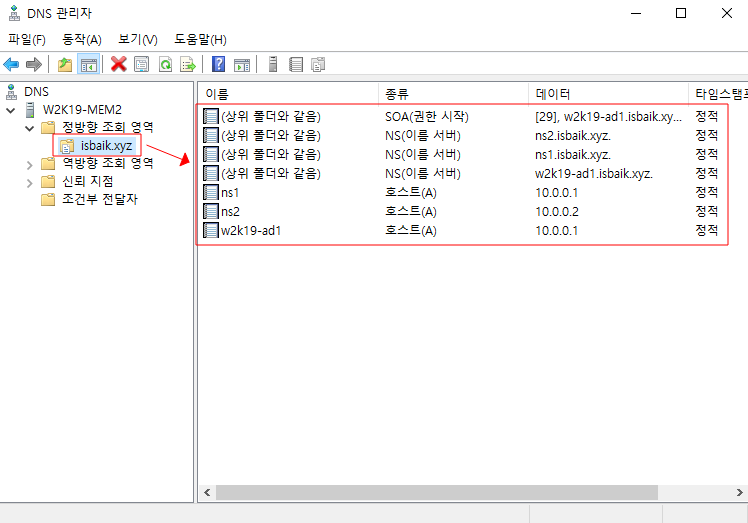
- 스텁 영역의 경우 영역 별도의 설정 없이 영역 생성만 해주어도 레코드를 복사해오는 것을 볼 수 있다.
4.2 역방향 설정
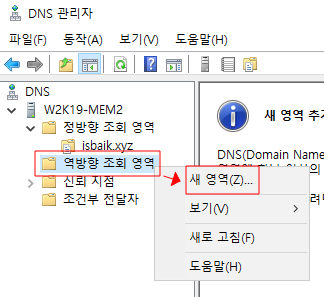
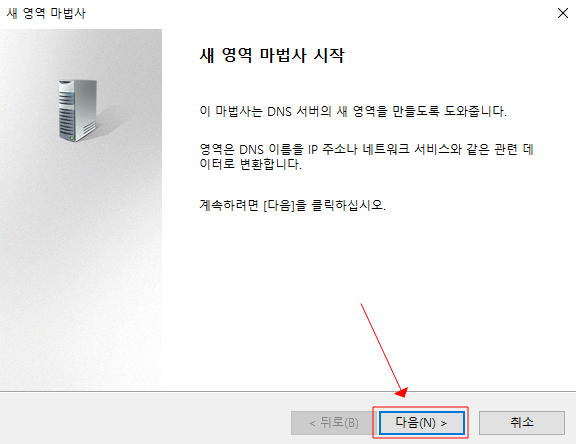
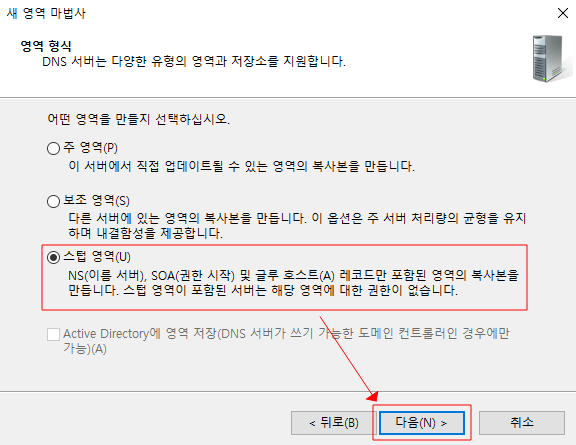

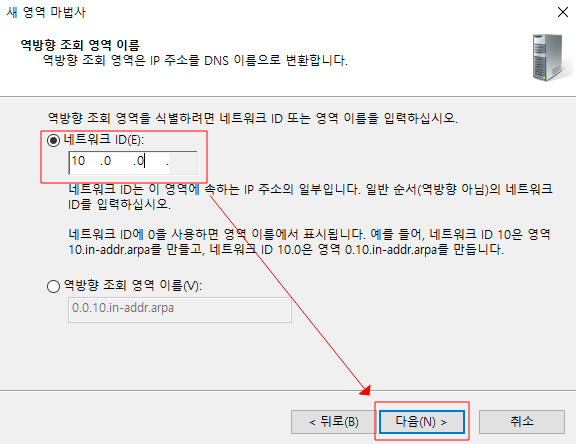
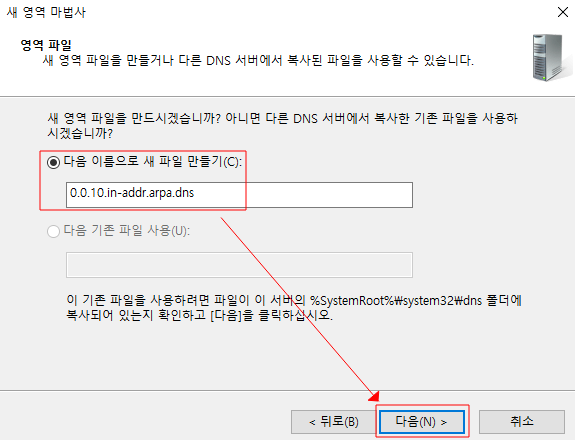
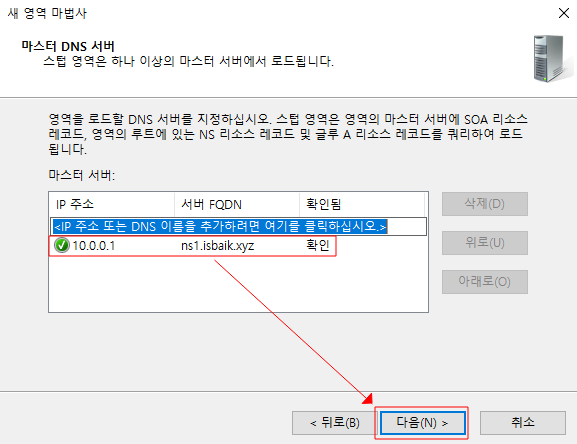
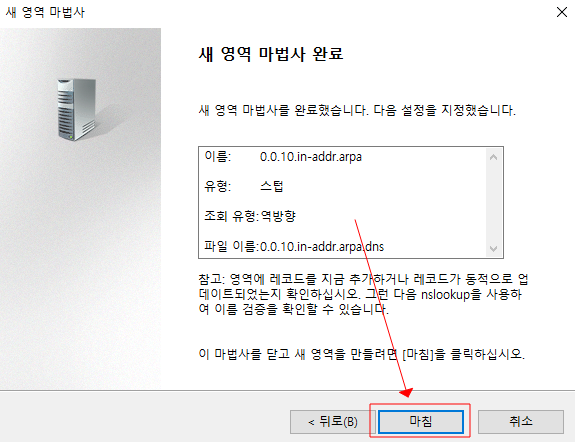
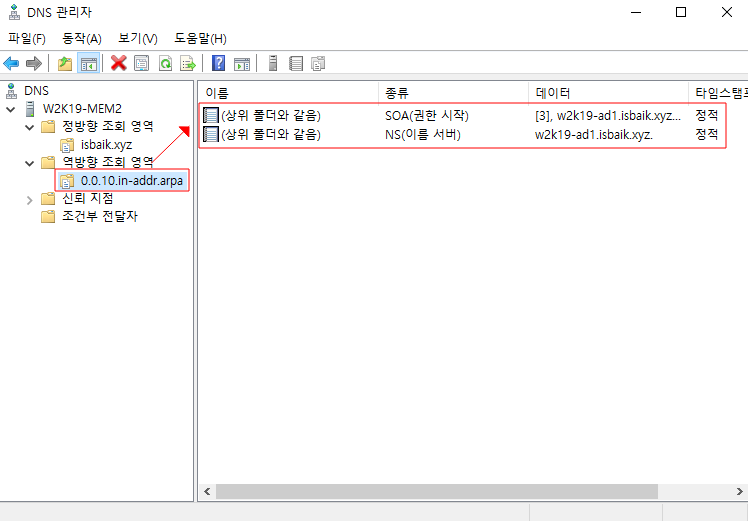
- 역방향도 마찬가지로 위에서 했던 작업들을 토대로 설정을 해주게 되면 별도의 설정 없이 주 영역의 레코드를 그대로 복사해 오는 것을 볼 수 있다.

- nslookup을 통한 DNS 조회도 정상적으로 작동하는 것을 볼 수 있다.
'Network > WindowsServer' 카테고리의 다른 글
| WindowsServer 2019 - AD (FTP, 사용자 격리, 하위&가상 디렉토리 구성) (0) | 2022.05.07 |
|---|---|
| WindowsServer 2019 - 웹서버(IIS) 설정, 사이트 복제 & DFS (Distributed File System) 복제 (0) | 2022.05.07 |
| WindowsServer 2019 - 원격 접속, 포트 포워딩, 다중 세션 접속 설정 (0) | 2022.05.04 |
| WindowsServer 2019 - AD 환경에서 사용자 클래스 정의(정책)를 통한 DHCP 설정 (0) | 2022.05.03 |
| WindowsServer 2019 - AD 환경에서 DHCP 장애 조치 구성(클러스터, 부하 분산) 설정 (0) | 2022.05.02 |